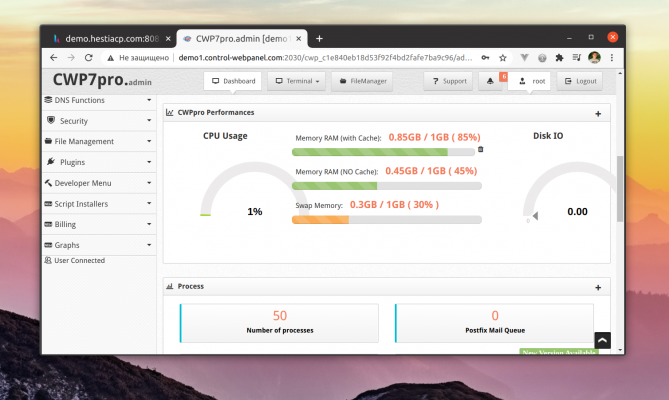CentOS Web Panel (CWP) es un panel de control de alojamiento gratuito para servidores que ejecutan el sistema operativo CentOS. CWP proporciona una interfaz de usuario para la gestión de servidores y sitios, instalación y configuración de servidores web, bases de datos y correo electrónico. Alquiler de vds CentOS
Características de CentOS Web Panel
Algunas características de CentOS Web Panel:
- Gratuito y de código abierto. CentOS Web Panel es completamente gratuito y de código abierto, lo que permite a los usuarios cambiarlo y modificarlo según sus necesidades.
- Gestión del servidor. CentOS Web Panel permite a los usuarios gestionar el servidor a través de una interfaz web, incluyendo la gestión de dominios, bases de datos, cuentas FTP, etc.
- Instalación de aplicaciones. CentOS Web Panel ofrece la posibilidad de instalar aplicaciones y software utilizando el gestor de paquetes YUM integrado.
- Sistema de monitorización. El sistema de monitorización del Panel Web CentOS le permite monitorizar el estado del servidor, la carga, el uso de recursos y otra información estadística.
- Copias de seguridad. CentOS Web Panel ofrece la posibilidad de realizar copias de seguridad de los datos y restaurarlas en caso de fallos o errores.
- Seguridad. CentOS Web Panel dispone de funciones de seguridad integradas, incluyendo protección contra ataques DDoS y muchas otras amenazas de seguridad.
- Compatibilidad con cPanel. CentOS Web Panel es totalmente compatible con cPanel, lo que permite a los usuarios migrar sus datos y configuraciones de cPanel a CentOS Web Panel sin problemas.
¿Qué funciones están disponibles?
Algunas de las características proporcionadas por CWP incluyen:
- Gestión de servidores web, como Apache y Nginx, para configurar sitios y aplicaciones web.
- Gestión de bases de datos, como MySQL y PostgreSQL, para almacenar datos en un sitio web.
- Gestión de servidores de correo, como Postfix y Dovecot, para crear y gestionar buzones y enviar correo.
- Gestión de servidores DNS y nombres de dominio.
- Monitorización del sistema y de recursos como CPU, RAM y disco duro.
CWP proporciona todas las herramientas que necesita para administrar su servidor y crear y gestionar sitios web y aplicaciones.
Interfaz del CentOS Web Panel
La interfaz del CentOS Web Panel (CWP) es bastante sencilla e intuitiva. Después de iniciar sesión en el panel de control, se le lleva a la página principal (Dashboard) donde se encuentran los controles principales. En la página principal puedes ver rápidamente la carga actual del servidor, el uso de CPU, RAM y disco, así como otra información útil.
Las principales funciones del CentOS Web Panel están disponibles en el menú de la izquierda. Entre ellas se incluyen:
- Usuarios - gestión de usuarios.
- Proveedores de hosting - específicamente para proveedores de hosting, si no tienes un negocio de hosting, no necesitas tocar esta opción.
- Administrador DNS - administrar zonas DNS y registros en las zonas.
- Servidor - administración de servidores incluyendo servidor web Apache y Nginx, bases de datos, servidor FTP, SSH y otros.
- Correo electrónico - configurar y administrar el correo electrónico.
- Administrador de archivos - administrar archivos y directorios en el servidor.
- Seguridad - configurar la seguridad del servidor, incluyendo la configuración del cortafuegos, detección de malware y protección contra ataques DDoS.
- Copia de seguridad/restauración - copia de seguridad y restauración de datos.
- Sistema - información del sistema, actualizaciones y monitorización.
La impresión general de la interfaz de CWP es que es simple y directa, lo que hace que la configuración y gestión del servidor web sea pan comido.
Cómo conectar SSL
Para conectar un certificado SSL en CentOS Web Panel (CWP), siga estos pasos:
- Obtenga un certificado SSL de una autoridad de certificación de confianza.
- Cargue el certificado SSL en el servidor en la carpeta adecuada. La forma más fiable de realizar esto es usar un cliente SFTP como FileZilla para transferir los certificados al servidor de forma segura.
- Vaya a CWP y seleccione "Configuración del servidor web" en el menú del servidor. En "Certificados SSL", introduzca la ruta a la carpeta donde descargó el certificado SSL y la clave. Siga las instrucciones que aparecen en pantalla para especificar la ruta a los archivos del certificado y la clave.
- Pulse el botón "Guardar cambios" para guardar la configuración. El certificado SSL se instalará automáticamente en el servidor.
Después de instalar SSL en el servidor, asegúrese de que su sitio utiliza una conexión segura. Para ello, debe aparecer un candado verde en la barra de direcciones del navegador delante de la dirección del sitio.